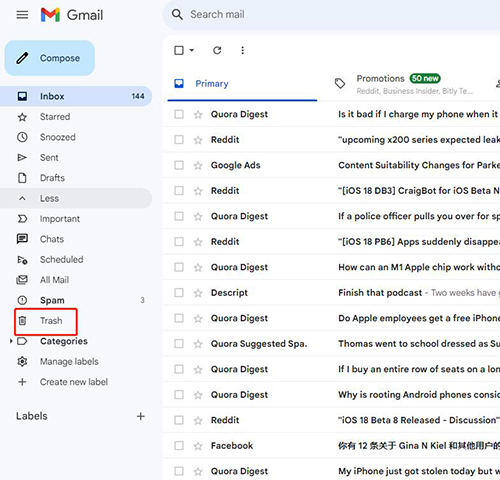
Cuando elimina accidentalmente el correo electrónico importante del dispositivo iOS, podría privarle a acceder a la información importante almacenada en los correos electrónicos. Es común eliminar involuntariamente los correos electrónicos del dispositivo iOS mientras administra correos electrónicos entrantes o salientes. Gracias a Dios, se pueden recuperar correos electrónicos eliminados de Gmail. Describiremos los métodos más efectivos para ayudarlo a aprender a recuperar los correos electrónicos eliminados de Gmail.
Conocer el proceso de eliminación por correo electrónico de Gmail
Al eliminar los correos electrónicos de Gmail, Google tiende a enviarlos a la carpeta de basura de Gmail, donde los datos se almacenan durante 30 días. Si han pasado más de 30 días desde que eliminó o perdió los correos electrónicos, se eliminarán de forma permanente.
Implica que después de 30 días, ya no podrá navegar a la carpeta de basura para acceder a los correos electrónicos eliminados. Desafortunadamente, si han pasado más de 30 días desde la eliminación de los correos electrónicos, recuperar los correos electrónicos eliminados se vuelve difícil, pero puede optar por formas manuales o de terceros para recuperar los datos eliminados.
Cómo recuperar los correos electrónicos eliminados de Gmail dentro de los 30 días
Es posible recuperar los correos electrónicos eliminados dentro de los 30 días, ya que también deberá ver los métodos que se enumeran a continuación para recuperar los correos electrónicos en el escritorio y el iPhone.
Recuperarse del escritorio
Si ha eliminado los correos electrónicos en la computadora y desea recuperarlos manualmente, puede tener cuidado con los métodos a continuación para acceder a los correos electrónicos perdidos.
Also read: Cómo recuperar mensajes eliminados en iPhone sin iCloud
1. Desde la carpeta de basura
Una carpeta de basura es una de las mejores y más eficientes formas de ayudarlo a saber cómo recuperar un correo electrónico eliminado del correo electrónico.
- Inicie Gmail antes de conectarse con la cuenta. A continuación, busque la carpeta de basura navegando hacia el lado izquierdo de la pantalla.
- Visite la carpeta de basura y vea si puede encontrar los correos electrónicos eliminados allí.
- Después de encontrar los correos electrónicos eliminados en la carpeta de basura, deberá presionar el icono Move y luego elegir la etiqueta de la bandeja de entrada en la que desea transferir los correos electrónicos restaurados.
2. Por correo y spam y basura
También puede marchar hacia la carpeta Mail & Spam & Bash para recuperar los correos electrónicos eliminados.
- Inicie Gmail en la computadora y presione la flecha hacia abajo en el cuadro de búsqueda.
- Presione el Todo el correo ícono para elegir el Correo y spam y basura botón.
- Después de ingresar la información sobre los correos electrónicos eliminados, toque el Buscar botón. De esta manera, puede encontrar y recuperar los correos electrónicos eliminados en la computadora.
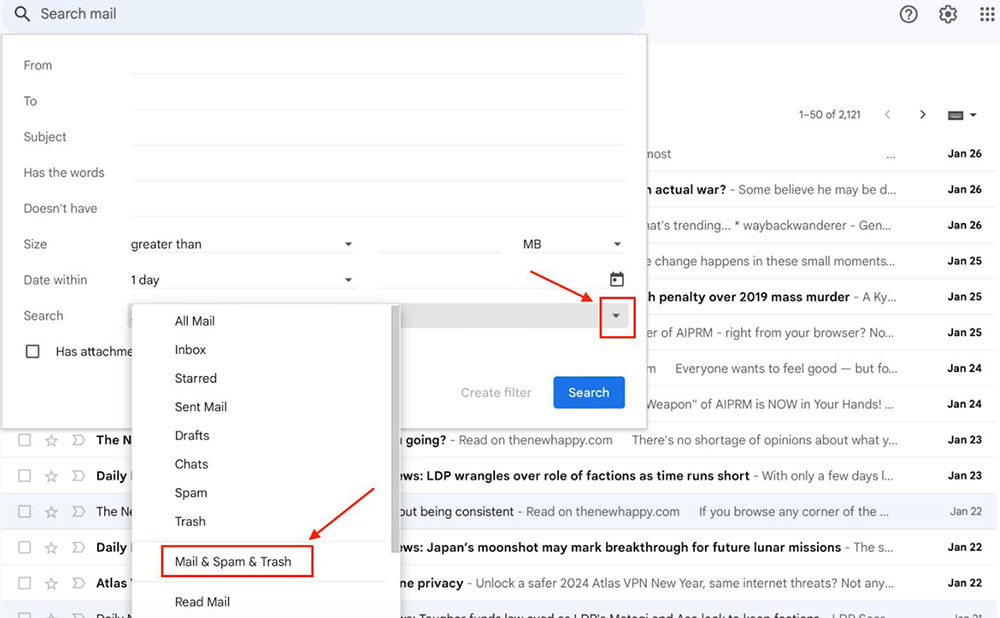
3. Al editar o eliminar filtros
Otra forma de recuperar los correos electrónicos eliminados es editar o eliminar un filtro. Después de iniciar sesión con una cuenta de Gmail e ingresar la configuración avanzada, presione el icono del engranaje y siga los pasos a continuación.
- De los filtros y direcciones bloqueadas, ubique los filtros que contienen el Eliminarlo o omitir la bandeja de entrada botón.
- Seleccione si desea eliminar o actualizar los filtros. También es posible desmarcar la caja que tiende a omitir o eliminar correos electrónicos de la bandeja de entrada, lo que lo ayudará a recuperar los correos electrónicos eliminados. Toque el Filtro de actualización botón para devolver los correos electrónicos eliminados en el escritorio.
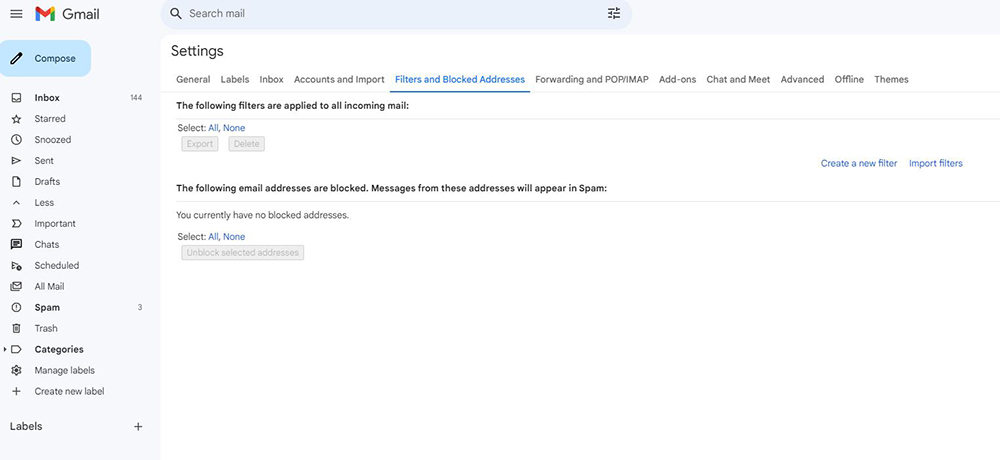
Recuperarse del iPhone
Saber cómo recuperar el correo electrónico eliminado de Gmail en dispositivos iOS es más simple de lo que piensa, ya que solo tendrá que seguir algunos pasos para recuperar los correos electrónicos eliminados.
- Presione el Menú Botón para abrir la aplicación Gmail.
- Haga clic en el Más ícono después de elegir el Basura símbolo. Haga clic en el Convidar a Opción después de elegir la carpeta de destino para recuperar los correos electrónicos eliminados.

Cómo recuperar los correos electrónicos eliminados de Gmail más allá de los 30 días
Recuperar los correos electrónicos eliminados después de 30 días es difícil, pero también puede ver los métodos que se dan a continuación para aprender cómo recuperar correos electrónicos eliminados de Gmail después de 30 días.
A través del servidor Gmail
El servidor Gmail tiene los correos electrónicos borrados permanentemente, por lo que recuperarlos de allí es fácil.
- Para comenzar, inicie sesión en la aplicación Gmail y navegue a la barra de búsqueda. Presione el botón de flecha antes de comenzar una búsqueda avanzada.
- Ahora, puede agregar la información como sujeto, palabras clave y remitente. Enumere la información relevante y haga clic en el botón de búsqueda para recuperar correos electrónicos eliminados.

Por soporte de Gmail
El equipo de soporte de Gmail también podría ser una forma útil de recuperar los correos electrónicos eliminados de Gmail. Puedes buscar Ayuda de Google o Comunidad de ayuda de Google para obtener ayuda.
- Use su inicio de sesión de Gmail para acceder e inicie el formulario a continuación.
- Ingrese los detalles en el formulario con todos los detalles necesarios. Ahora, puede describir el problema y presionar el botón Enviar después.
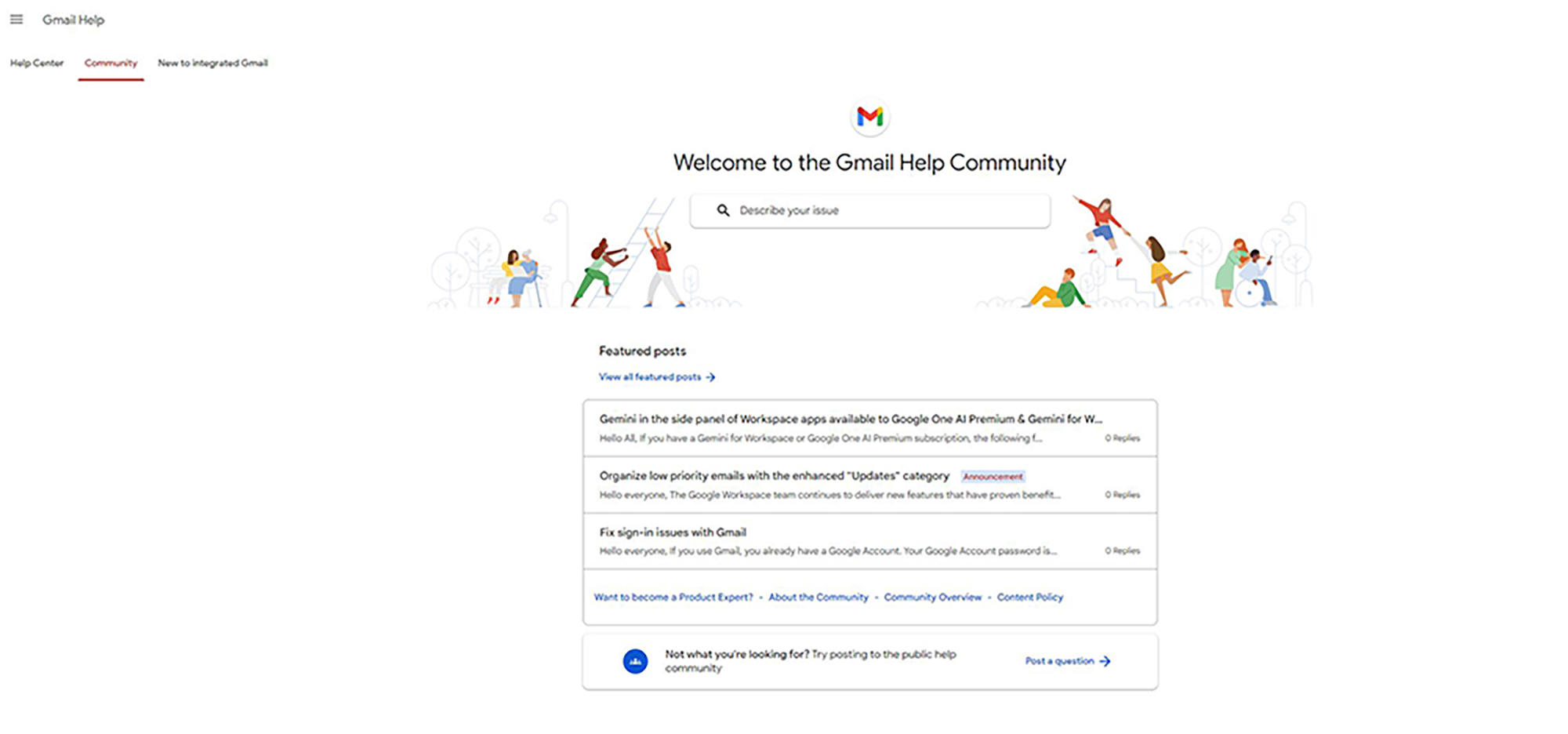
Con Google Vault
Dado que Google Vault mantiene automáticamente las credenciales para retener y archivar mensajes de chat, puede usarlo para recuperar mensajes eliminados permanentemente.
- Haga clic en Crear un asunto después de acceder a Google Vault navegando allí.
- Después de crear la consulta de búsqueda, debe escribir la información sobre los correos electrónicos que desea recuperar.
- Toque el correo electrónico una vez que se complete la búsqueda y presione el Exportar botón después.
Usando la consola de administración
La consola de administración es otra forma útil de devolver correos electrónicos eliminados después de 30 días.
- Después de acceder a la consola de administración de Google, deberá iniciar sesión como administrador a la cuenta de Gmail donde ocurrió la pérdida de datos.
- Navegue al botón Menú y elija los botones de directorio y usuarios después.
- Después de ingresar a la lista de usuarios, seleccione al usuario en cuestión. Después de localizar al usuario, debe presionarlo y seleccionar más opciones y restaurar los botones de datos después.
A través de herramientas de recuperación
Si los métodos manuales no funcionan, tiene el apalancamiento de apuntar a las herramientas de recuperación de mensajes de Gmail para recuperar los correos electrónicos eliminados. Una herramienta de recuperación de datos solo le pide que busque datos perdidos, y después de unos momentos, podrá recuperar los correos electrónicos eliminados.
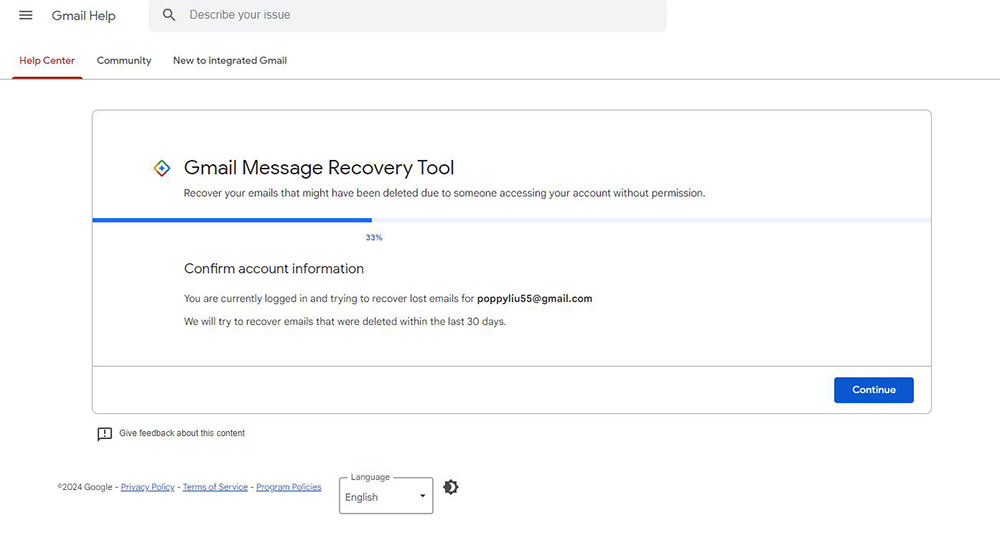
Consejos eficientes: Gestión de correos electrónicos en Gmail para evitar encontrar problemas de almacenamiento
A veces, el almacenamiento de Gmail se llena; Como resultado, Gmail elimina los correos electrónicos automáticamente.
Puede mirar los consejos a continuación para administrar correos electrónicos y evitar problemas de almacenamiento.
Eliminar correos viejos
Se recomienda eliminar correos electrónicos innecesarios y antiguos para garantizar que no haya problemas de almacenamiento con Gmail.
Eliminar correos electrónicos enviados por alguien
Si un remitente irrelevante está en su bandeja de entrada de Gmail, puede eliminar los correos electrónicos o un remitente en particular para evitar problemas de almacenamiento.
Cancelar suscripción de correos electrónicos de marketing spam
También se da de baja de los correos electrónicos de marketing spam para evitar ver los correos electrónicos promocionales en su bandeja de entrada. Para hacerlo, puede iniciar el correo y ubicar y hacer clic en el botón de cancelar suscripción.
Aplicar etiquetas de Gmail
Aplicar las etiquetas de Gmail para definir las categorías de correos electrónicos es una forma apropiada de administrar los correos electrónicos en Gmail. Puede archivar y eliminar los correos electrónicos que no se necesitan después de clasificarlos.
Establecer respuestas de plantilla
Si tiende a enviar el mismo tipo de mensaje de correo electrónico a varias personas, configurar las respuestas de la plantilla no solo ahorra mucho tiempo, sino que también lo ayuda a evitar crear múltiples borradores de correos electrónicos.
Conclusión
Eliminar o perder los correos electrónicos importantes del dispositivo iOS bajo cualquier circunstancia no es aceptable. Afortunadamente, hemos enumerado formas confiables de ayudarlo a saber cómo recuperar correos electrónicos eliminados de Gmail dentro de los 30 días posteriores a la eliminación y después de 30 días de eliminación.
Ya sea que haya creado una copia de seguridad de los correos electrónicos o no, al usar los métodos dados en esta publicación, podrá recuperar los correos electrónicos eliminados rápidamente.
